windows7怎么查看电脑硬件配置 windows7怎么查看电脑配置
更新时间:2021-02-03 15:53:29作者:zhong
在电脑上,我们在玩一款游戏时,运行游戏的话也需要符合能运行硬件配置,不然的话游戏就无法运行了,但对一些新手来说就了解下自己电脑的配置了,那么windows7怎么查看电脑硬件配置呢,下面小编给大家分享win7查看电脑硬件配置的方法。
推荐系统:深度技术win7纯净版
解决方法:
1、在桌面【计算机】图标上单击鼠标右键,选择属性。
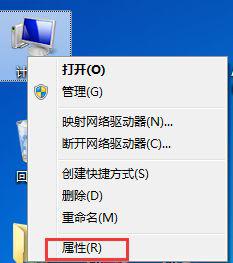
2、在【查看有关计算机的基本信息】中可以查到处理器配置、内存大小和操作系统位数以及系统的激活情况。
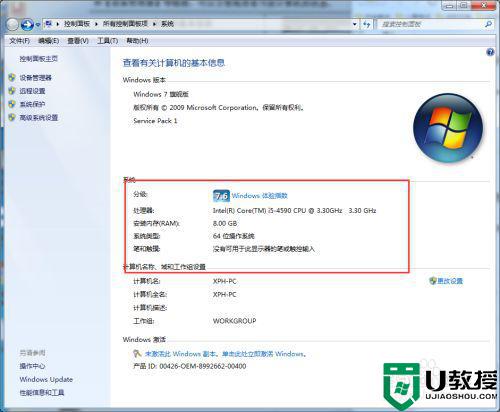
3、点击【设备管理器】可以查看电脑中的硬件情况。
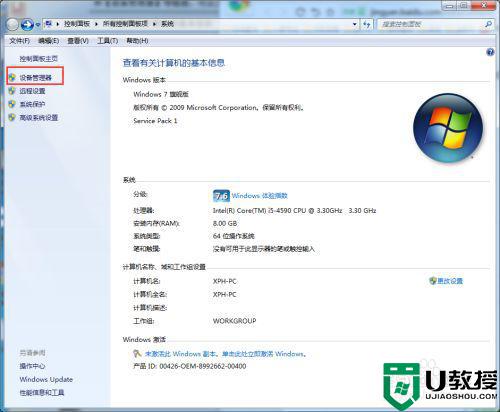
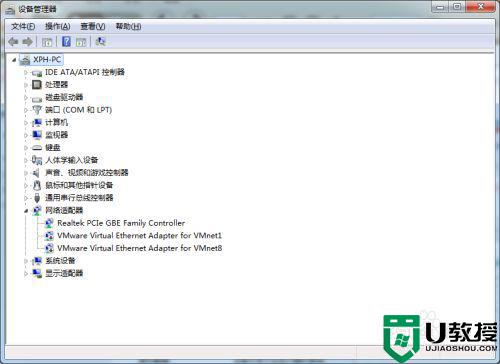
4、使用【Win】+【R】打开运行对话框,输入dxdiag,按回车。

5、自动弹出【DirectX】诊断工具,在系统面板中我们可以查到,BIOS版本、处理器、内存、DirectX版本以及操作系统信息。
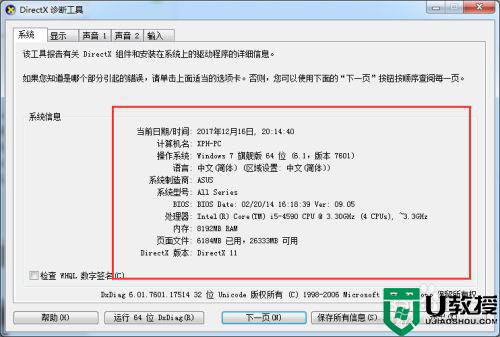
6、切换到【显示】面板我们可以查看到电脑配置的显卡型号和显存大小。
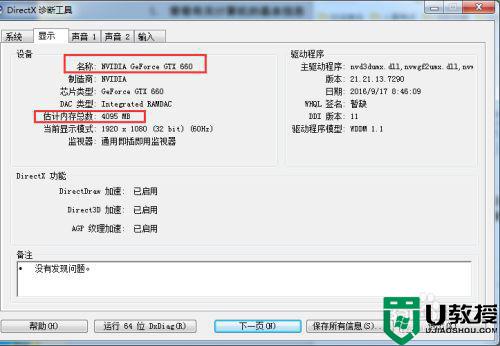
以上就是win7查看电脑硬件配置的方法,有想知道电脑上有什么硬件配置的,可以按上面的方法来进行查看。
windows7怎么查看电脑硬件配置 windows7怎么查看电脑配置相关教程
- Win7电脑配置怎么查看?Win7电脑配置查看的方法
- Win7电脑配置如何查看?Win7查看电脑配置的方法
- Win7电脑配置如何查看?Win7查看电脑配置的方法
- Win7电脑配置如何查看?Win7查看电脑配置的方法
- Win7电脑配置如何查看?Win7查看电脑配置的方法
- win7查看电脑配置方法 win7怎样查看系统配置
- win7怎么看自己电脑配置 win7如何查看电脑配置
- win7怎么看自己电脑配置 win7如何查看电脑配置
- win7怎么看电脑配置参数 查看win7电脑配置的方法
- 苹果w7系统怎么看配置 苹果电脑配置如何查看
- Win11怎么用U盘安装 Win11系统U盘安装教程
- Win10如何删除登录账号 Win10删除登录账号的方法
- win7系统分区教程
- win7共享打印机用户名和密码每次都要输入怎么办
- Win7连接不上网络错误代码651
- Win7防火墙提示“错误3:系统找不到指定路径”的解决措施
热门推荐
win7系统教程推荐
- 1 win7电脑定时开机怎么设置 win7系统设置定时开机方法
- 2 win7玩魔兽争霸3提示内存不足解决方法
- 3 最新可用的win7专业版激活码 win7专业版永久激活码合集2022
- 4 星际争霸win7全屏设置方法 星际争霸如何全屏win7
- 5 星际争霸win7打不开怎么回事 win7星际争霸无法启动如何处理
- 6 win7电脑截屏的快捷键是什么 win7电脑怎样截屏快捷键
- 7 win7怎么更改屏幕亮度 win7改屏幕亮度设置方法
- 8 win7管理员账户被停用怎么办 win7管理员账户被停用如何解决
- 9 win7如何清理c盘空间不影响系统 win7怎么清理c盘空间而不影响正常使用
- 10 win7显示内存不足怎么解决 win7经常显示内存不足怎么办

